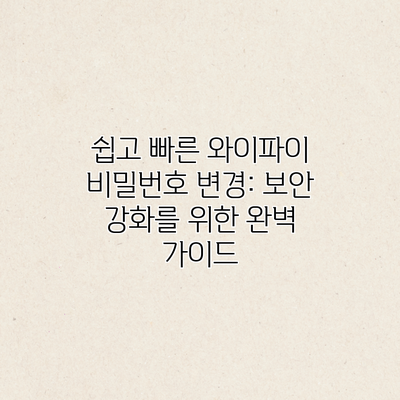
쉽고 빠른 와이파이 비밀번호 변경: 보안 강화를 위한 완벽 가이드
와이파이 비밀번호, 얼마나 자주 바꾸시나요? 혹시 아직도 설치 당시 비밀번호 그대로 사용하고 계신가요? 끊임없이 증가하는 사이버 위협 속에서 안전한 인터넷 사용을 위해서는 정기적인 와이파이 비밀번호 변경은 필수입니다! 이 글에서는 누구나 쉽고 빠르게 와이파이 비밀번호를 변경하는 방법과 함께 보안을 강화하는 팁들을 자세히 알려드리겠습니다.
쉽고 빠른 와이파이 비밀번호 변경 방법: 단계별 완벽 가이드
와이파이 비밀번호를 변경하는 것은 생각보다 간단해요! 하지만, 안전하게 변경하는 방법을 알고 있어야 해요. 이 가이드에서는 여러분의 와이파이를 더욱 안전하게 보호하는 방법을 단계별로 자세히 알려드릴게요. 어려운 용어는 최대한 피하고, 누구나 쉽게 따라 할 수 있도록 설명하겠습니다.
1단계: 접속 장치 확인하기
먼저, 여러분의 와이파이에 연결된 모든 기기를 확인해야 해요. 스마트폰, 노트북, 스마트TV, IoT 기기 등 모든 기기들을 확인하고, 필요하다면 비밀번호 변경 후 다시 연결해야 합니다. 이 과정을 건너뛰면 변경된 비밀번호로 연결되지 않아 불편함을 겪을 수 있어요. 혹시 모르는 기기가 연결되어 있다면, 해당 기기를 차단하는 것도 잊지 마세요!
2단계: 라우터 접속하기
다음은 라우터에 접속하는 방법입니다. 보통 라우터의 IP 주소는 192.168.0.1 또는 192.168.1.1 이지만, 라우터 모델에 따라 다를 수 있어요. 라우터 뒷면이나 설명서를 확인하여 정확한 IP 주소를 찾아주세요. 웹 브라우저에 IP 주소를 입력하고 접속하면 로그인 화면이 나타납니다. 라우터 관리 페이지에 접속하려면 관리자 계정과 비밀번호가 필요하다는 걸 잊지 마세요! 처음 설치 시 설정했던 비밀번호를 기억해야 합니다. 만약 비밀번호를 잊어버렸다면, 라우터 초기화를 고려해야 할 수도 있어요. 하지만 초기화는 모든 설정을 초기 상태로 되돌리므로 신중하게 결정해야 합니다.
3단계: 와이파이 비밀번호 변경하기
라우터 관리 페이지에 접속했다면, “무선 설정”, “Wi-Fi 설정”, 또는 비슷한 이름의 메뉴를 찾아 클릭해주세요. 메뉴 이름은 라우터의 제조사와 모델에 따라 다를 수 있으니 주의 깊게 살펴봐야 해요. 메뉴 안에는 “Wireless Password”, “WPA/WPA2 Password”, 또는 “Security Key” 와 같은 항목이 있을 거예요. 바로 여기서 새로운 와이파이 비밀번호를 설정할 수 있습니다.
4단계: 강력한 비밀번호 설정하기
가장 중요한 부분입니다. 절대 간단한 비밀번호를 사용하지 마세요! 영문 대소문자, 숫자, 특수문자를 조합하여 12자리 이상의 강력한 비밀번호를 설정하는 것이 좋습니다. 예를 들어, “MyStrongWifiPassword123!” 와 같이 복잡한 비밀번호를 만들어 보세요. 비밀번호 생성기 웹사이트를 이용하여 안전한 비밀번호를 만들 수도 있어요.
5단계: 변경 사항 저장 및 기기 재연결


새로운 비밀번호를 입력하고 “저장” 또는 “적용” 버튼을 눌러 변경 사항을 저장해주세요. 그런 다음, 모든 연결된 기기에서 기존 와이파이 네트워크를 해제하고, 새 비밀번호를 사용하여 다시 연결하면 됩니다. 이제 안전한 와이파이 환경을 완성했어요!
추가 팁:
- 정기적으로 (예: 3개월에 한 번) 비밀번호를 변경하는 습관을 들이세요.
- 비밀번호는 안전한 장소에 적어두고 관리하세요.
- 의심스러운 기기가 와이파이에 연결되어 있는지 정기적으로 알아보세요.
이 가이드를 통해 여러분의 와이파이를 보다 안전하게 관리하시길 바랍니다. 궁금한 점이 있다면 언제든지 질문해주세요!

공유기 설정 페이지 접속하기
가장 먼저 해야 할 일은 공유기의 설정 페이지에 접속하는 것입니다. 일반적으로 공유기의 IP 주소는 192.168.0.1 또는 192.168.1.1 이지만, 공유기 모델에 따라 다를 수 있습니다. 공유기의 매뉴얼을 참고하거나, 공유기 뒷면에 있는 스티커를 확인하여 정확한 IP 주소를 찾을 수 있습니다.
IP 주소를 알았다면, 웹 브라우저에 IP 주소를 입력하고 Enter 키를 누릅니다. 그러면 공유기의 로그인 페이지가 나타납니다. 여기서 관리자 계정의 ID와 비밀번호를 입력해야 합니다. 처음 설치 당시 설정했던 ID와 비밀번호를 기억해야 합니다. 만약 잊어버렸다면 공유기 모델에 따라 초기화 버튼을 눌러 초기 설정으로 돌릴 수 있지만, 이 경우 모든 설정이 초기화되므로 주의해야 합니다.
와이파이 비밀번호 변경하기
공유기 관리 페이지에 접속했다면, 이제 와이파이 비밀번호를 변경할 수 있습니다. 대부분의 공유기는 ‘무선 설정’, ‘와이파이 설정’, ‘Wi-Fi 설정’ 등의 메뉴 아래에 비밀번호 변경 옵션을 제공합니다. 메뉴 이름은 공유기 모델에 따라 다를 수 있으므로, 직관적으로 찾아보세요.
메뉴에 들어가면 ‘비밀번호 변경’, ‘WPA/WPA2 키 변경’, ‘Security Key’ 등 비슷한 이름의 항목을 찾을 수 있습니다. 여기서 기존 비밀번호를 입력하고 새 비밀번호를 두 번 입력하여 확인해야 합니다. 새로운 비밀번호는 최소 8자 이상, 영문 대소문자, 숫자, 특수문자를 조합하여 설정하는 것이 좋습니다. 너무 쉽게 추측할 수 있는 비밀번호는 피해야 합니다.
변경 사항 적용 및 확인
비밀번호 변경이 완료되면 ‘저장’, ‘적용’ 등의 버튼을 클릭하여 변경 사항을 저장합니다. 그리고 스마트폰이나 컴퓨터 등 연결된 기기에서 와이파이를 끊고 새 비밀번호를 사용하여 다시 연결해 보세요. 만약 연결이 정상적으로 된다면 비밀번호 변경이 성공한 것입니다.
쉽고 빠른 와이파이 비밀번호 변경: 추가 보안 강화 팁
와이파이 비밀번호를 변경하는 것만으로도 보안이 크게 향상되지만, 더욱 안전한 와이파이 사용을 위해 몇 가지 추가적인 팁을 알려드릴게요! 아래 표를 참고하시면 더욱 효과적으로 와이파이를 보호할 수 있답니다.
| 추가 팁 | 설명 | 왜 중요한가요? | 어떻게 적용하나요? |
|---|---|---|---|
| 강력한 비밀번호 설정 | 숫자, 영문 대소문자, 특수문자를 조합하여 12자리 이상의 비밀번호를 사용하세요. | 쉽게 추측하거나 해킹하기 어렵게 만들어줍니다. | 비밀번호 생성기 웹사이트를 활용하거나, 기억하기 쉬운 단어들을 조합하여 복잡한 비밀번호를 만들어보세요. |
| 정기적인 비밀번호 변경 | 최소 3개월에 한 번씩, 혹은 더 자주 비밀번호를 변경하는 것을 추천드려요. | 해커의 공격으로부터 안전하게 보호하기 위함이에요. | 캘린더 알림을 설정하거나, 정기적인 비밀번호 변경을 습관으로 만들어보세요. |
| 가족, 친구와 비밀번호 공유 자제 | 불필요한 사람들에게는 절대로 와이파이 비밀번호를 공유하지 마세요. | 비밀번호 유출로 인한 보안 위협을 예방할 수 있어요. | 필요한 사람에게만 제한적으로 공유하고, 공유 후에는 꼭 비밀번호를 변경해주세요. |
| MAC 주소 필터링 활용 | 신뢰할 수 있는 기기들의 MAC 주소만 허용하여 접근을 제한하세요. | 알 수 없는 기기의 접근을 차단하여 보안을 강화할 수 있습니다. | 공유기 설정에서 MAC 주소 필터링 기능을 활성화하고, 허용할 기기들의 MAC 주소를 등록하세요. 자세한 방법은 공유기 매뉴얼을 참고하세요. |
| 공유기 펌웨어 업데이트 | 최신 펌웨어로 업데이트하여 보안 취약점을 해결하세요. | 최신 보안 패치를 통해 해킹으로부터 보호받을 수 있어요. | 공유기 제조사 웹사이트에서 최신 펌웨어를 확인하고 업데이트하세요. |
| WPA2/WPA3 사용 | 가장 안전한 무선 보안 프로토콜인 WPA2 또는 WPA3을 사용하세요. | 기존의 WEP나 WPA보다 훨씬 안전합니다. | 공유기 설정에서 보안 프로토콜을 WPA2 또는 WPA3으로 변경하세요. |
| 게스트 네트워크 활용 | 방문객을 위한 별도의 게스트 네트워크를 설정하여 주 네트워크 보호하세요. | 개인 정보 유출 및 보안 위험을 줄일 수 있습니다. | 공유기 설정에서 게스트 네트워크를 활성화하고, 별도의 비밀번호를 설정하세요. |
잊지 마세요! 정기적인 비밀번호 변경과 강력한 비밀번호 설정은 안전한 와이파이 사용의 가장 기본이자 가장 중요한 부분입니다.
이러한 추가적인 팁들을 활용하시면 와이파이 보안을 더욱 강화하고, 안전하게 인터넷을 이용할 수 있을 거예요. 항상 주의 깊게 와이파이 보안을 관리하시길 바랍니다!

와이파이 비밀번호 변경: 요약표
| 단계 | 설명 | 주의사항 |
|---|---|---|
| 공유기 접속 | 공유기 IP 주소 (192.168.0.1 또는 192.168.1.1 등)를 웹 브라우저에 입력하고 관리자 계정으로 로그인합니다. | IP 주소는 공유기 모델에 따라 다를 수 있습니다. |
| 비밀번호 변경 | ‘무선 설정’ 또는 유사 메뉴에서 기존 비밀번호를 입력하고 새로운 비밀번호를 설정합니다. | 최소 12자 이상의 강력한 비밀번호를 사용하세요. |
| 적용 및 확인 | 변경 사항을 저장하고, 기기에서 와이파이를 재연결하여 정상 작동을 확인합니다. | 변경 후 연결이 안될 경우 설정을 다시 확인합니다. |
결론: 안전한 와이파이 사용을 위한 첫걸음
이 글에서 설명한 쉽고 빠른 와이파이 비밀번호 변경 방법을 통해 여러분의 소중한 정보를 안전하게 보호하세요. 강력한 비밀번호 설정과 정기적인 변경은 사이버 위협으로부터 여러분을 보호하는 가장 기본적이면서도 중요한 방법입니다. 지금 바로 와이파이 비밀번호를 변경하고, 안전한 인터넷 환경을 만들어 보세요! 잊지 마세요, 정기적인 와이파이 비밀번호 변경은 필수입니다.
자주 묻는 질문 Q&A
Q1: 와이파이 비밀번호를 변경하는 가장 중요한 이유는 무엇인가요?
A1: 끊임없이 증가하는 사이버 위협으로부터 안전한 인터넷 사용을 위해 정기적인 와이파이 비밀번호 변경은 필수적입니다.
Q2: 와이파이 비밀번호를 변경할 때 어떤 점을 가장 주의해야 하나요?
A2: 12자리 이상의 영문 대소문자, 숫자, 특수문자를 조합한 강력한 비밀번호를 설정하고, 정기적으로 (예: 3개월에 한 번) 변경하는 습관을 들여야 합니다.


Q3: 공유기 설정 페이지에 접속하지 못하면 어떻게 해야 하나요?
A3: 공유기 뒷면이나 설명서에 있는 IP 주소를 확인하고, 웹 브라우저에 입력하여 접속합니다. 비밀번호를 잊어버렸다면 공유기 초기화가 필요할 수 있으나, 모든 설정이 초기화되므로 신중하게 결정해야 합니다.
✅ KT 와이파이 비밀번호 변경, 어렵지 않아요! 간단한 설정으로 보안을 강화하세요. 지금 바로 안전한 와이파이 환경을 만들어보세요.

“쉽고 빠른 와이파이 비밀번호 변경: 보안 강화를 위한 완벽 가이드” 관련 영상 참고
이 콘텐츠의 무단 사용은 저작권법에 위배되며, 이를 위반할 경우 민사 및 형사상의 법적 처벌을 받을 수 있습니다. 무단 복제, 배포를 금지합니다.
※ 면책사항: 위 본문 내용은 온라인 자료를 토대로 작성되었으며 발행일 기준 내용이므로 필요 시, 최신 정보 및 사실 확인은 반드시 체크해보시길 권장드립니다.

